Apple iPhone 7 Plus Security Settings Guide: Как да активирате и използвате Anti-кражба, Touch ID, Ограничения, други функции за сигурност на вашия iPhone 7 Plus [уроци]
Виждайки нарастващия брой случаи на киберпрестъпления, включващи кражби на самоличност в мобилни устройства, производителите на водещи смартфони гарантират, че всяко устройство, което пускат на пазара, трябва да интегрира редица защитни елементи и услуги. Всъщност, колкото по-мощно е устройството, толкова по-интелигентно би било, когато става въпрос за функции за сигурност.

Точно като новите смартфони на Apple - iPhone 7 и iPhone 7 Plus. Като се има предвид, че тези две устройства са маркирани сред най-висококачествените смартфони към днешна дата, гигантът на Купертино трябва да се увери, че и двете устройства са укрепили по-напредналите функции за сигурност за съхранение. Това е един от начините да се гарантира на всеки потребител на новите iPhone, че всички съществени данни, съхранявани в устройството, няма да бъдат лесно изложени на неоторизирани потребители. Обикновено, за да работят тези iPhone защитни функции, крайните потребители трябва да ги активират или активират предварително.
Този пост ще ви преведе през целия процес на конфигуриране на настройките на iPhone 7 Plus, за да активирате и използвате ключовите функции за сигурност по телефона. Ако сте нов в iOS и вече не сте го направили, можете да се обърнете към това ръководство, за да запазите устройството защитено. Прочетете, за да научите повече за това как да използвате и управлявате настройките за защита срещу кражба / Намерете моя iPhone, Touch ID, Ограничения и други функции за сигурност на новия телефон с iPhone 7 Plus.
Но преди всичко друго, ако имате други притеснения с вашия iPhone 7 Plus, уверете се, че сте се отказали от нашата страница за отстраняване на неизправности, защото вече сме разгледали някои от най-често докладваните проблеми с този нов iPhone. Ако се нуждаете от допълнителна помощ или ако не можете да намерите това, което търсите в тази страница, попълнете въпросника ни за iPhone и го изпратете. Не се притеснявайте, това е безплатна консултация, за да не се тревожите за нищо. Просто ни дайте повече информация за проблема и ще направим всичко възможно, за да ви помогнем да го поправите.
Как да използвате и управлявате настройките за защита срещу кражба на вашия iPhone 7 Plus
Както подсказва името, анти-кражба е инструмент за сигурност, който е предназначен за съхранение на съвременни мобилни устройства, включително новият флагман на Apple на iPhone 7 Plus. С решенията за защита срещу кражба ще можете да проследявате и защитавате своя iPhone, независимо дали се загуби или откраднат. Можете да изберете да изтеглите някой от софтуера против кражба за вашето устройство с iOS или да използвате предварително инсталираното или вграденото приложение за защита срещу кражба за устройства с iOS, наречено Find My iPhone . Find My iPhone е безплатна услуга, която идва заедно с iCloud. Това означава, че можете да използвате Find My iPhone, стига да имате iCloud акаунт. Той използва вградения GPS, за да определи местоположението на вашия iPhone на картата, което ви позволява да проследявате и намирате вашето устройство, когато е необходимо.
След като функцията Find My iPhone е активирана, можете да преминете към iCloud.com, за да намерите устройството, да изпратите съобщения, да го заключите или да го изтриете дистанционно. Но след това отново всичко това е възможно само ако сте настроили и активирали приложението Find My iPhone на устройството си, преди да бъде загубено или откраднато. Поради тази причина, включването на Find My iPhone е подчертано сред първите няколко важни неща от момента, в който се сдобиете с новия си iPhone.
За да активирате тази функция, трябва да конфигурирате настройките на iPhone. Ако не сте го направили вече, изпълнете следните стъпки, за да настроите и активирате Find My iPhone на вашия iPhone 7 Plus:
- За да започнете, създайте или подгответе вашите идентификационни данни за акаунта. Обикновено вашият iCloud акаунт използва същото потребителско име и парола като вашия iTunes акаунт. Ако не сте сигурни или не сте влезли, преминете към следващата стъпка.
- Натиснете Настройки на началния екран на вашия iPhone.
- Докоснете iCloud, за да продължите.
- Натиснете Account и след това влезте.
- Въведете вашето потребителско име и парола за iCloud . След като се регистрирате успешно, ще бъдете пренасочени към екрана iCloud.
- На екрана iCloud натиснете Find My iPhone.
- Превключете превключвателя Find My iPhone, за да включите функцията.
- Ако е необходимо, натиснете Позволи, за да потвърдите действието.
След като сте направили това, вие вече сте сигурни, че сте iPhone. Докато настройвате и активирате Find My iPhone на устройството си, преди да бъде изгубено или откраднато, все още имате по-голям шанс да го получите обратно или поне да предотвратите достъпа на неупълномощени потребители до поверителна информация, съхранявана на устройството ви.
Как да намеря моя iPhone работи на вашия изгубен iPhone
Ако сте сигурни, че вашият iPhone е изгубен и че функцията Find My iPhone е активирана на липсващото ви устройство, можете да предприемете допълнителни действия, за да запазите данните си в безопасност и / или да ги възстановите. Това става възможно при режим Загубен.
Използвайки Загубен режим, можете да заключите вашия iPhone 7 Plus дистанционно, използвайки парола, да покажете персонализирано съобщение с телефонния си номер на екрана за заключване на липсващото устройство и да следите неговото текущо местоположение. Можете също да използвате режим Загубен, за да спрете плащанията на Apple Pay на вашето устройство. Можете да възобновите използването на картите си, след като го върнете, като влезете в iCloud и забраните Забравен режим. Можете да използвате другите си устройства с iOS, за да активирате Загубения режим на вашия липсващ iPhone 7 Plus.
- За да направите това, щракнете върху Всички устройства на другите устройства, след което изберете вашия iPhone 7 Plus.
- Кликнете върху Загубен режим или Заключване .
- Следвайте инструкциите на екрана, за да активирате опциите за режим Загубени за вашето устройство.
След като режимът Забравена е активиран, можете да започнете да проследявате устройството си и да преглеждате неговото текущо местоположение. Определят се и промени в местоположението му на картата.
Можете също да активирате или деактивирате Загубен режим на iCloud.com или от приложението Find My iPhone .
Как да предотвратите неупълномощени потребители да деактивират Find My iPhone на вашия iPhone 7 Plus
Някои хора просто притежават по-напреднали познания, когато става въпрос за технология. По този начин все още е възможно други хора да имат достъп или да деактивират защитните функции на вашия iPhone, включително Find My iPhone, когато се сдобият с устройството ви. Като превантивни мерки можете да конфигурирате други вградени настройки за сигурност на вашия iPhone, включително ограничения и услуги за местоположение. Всичко, което трябва да направите, е да включите ограниченията и да заключите промените в услугите за местоположение на вашия iPhone 7 Plus. Обикновено настройките на ограниченията на iPhone се използват за целите на родителския контрол. Но можете също да използвате ограничения, за да попречите на неупълномощен потребител да изключи услугите за местоположение, които Find My iPhone използва, за да предаде местоположението си. Разрешаването на ограниченията на вашия iPhone ви позволява да зададете парола за защита или заключване на опциите за услуги за местоположение на iPhone.
Ето как работи:
- Натиснете Настройки на началния екран.
- Докоснете General, за да продължите.
- Натиснете Ограничения .
- Изберете опцията за Активиране на ограниченията.
- Създайте 4-цифрен PIN код и потвърдете. Можете също така да създадете по-силна парола, ако искате. За да направите това, просто деактивирайте или изключете опцията Simple Passcode . Това позволява пълната клавиатура, която можете да използвате за въвеждане на буквено-цифрови комбинации за вашата парола. Просто не забравяйте да вземете под внимание паролата си, така че ще имате резервно копие в случай, че забравите.
- Превъртете надолу до секцията за поверителност .
- Докоснете Услуги за местоположение .
- Превъртете надолу до дъното на екрана и след това докоснете опцията Find My iPhone .
- Уверете се, че превключвателят Find My iPhone е включен и индикаторът на лентата на състоянието е зададен на OFF . Това ще постави вашия iPhone в стелт режим, което ще попречи на други потребители да виждат иконата, която показва, че текущото местоположение се проследява.
- Излезте от страницата Настройки за намиране на моя iPhone .
- Върнете се в менюто „ Услуги за местоположение “ под „ Ограничения“ .
- Докоснете опцията, която казва Не разрешавайте промените. Това ще маркира квадратчето до него. След това трябва да видите, че елементите в менюто Ограничения-> Услуги за местоположение са неактивни.
- Сега натиснете бутона Ограничения в горния ляв ъгъл на екрана. Това ще покаже иконата на катинар до „ Услуги за местоположение“ в меню „ Ограничения-> Поверителност “. Това показва, че не са позволени промени в Услугите за местоположение, освен ако не е въведен правилният ПИН код.
Как да настроите Touch ID на вашия iPhone 7 Plus
Touch ID е сензор за идентичност на пръстови отпечатъци и е друга функция за сигурност, вградена във вашия iPhone 7 Plus. Тя се използва главно за отключване на вашия iPhone чрез поставяне на регистрирания ви пръст в бутона Home. Това е по-бърз и по-сигурен начин за отключване на iDevices като новия iPhone. За да започнете, трябва да настроите Touch ID на устройството си и да управлявате настройките и опциите съответно.
Стъпки за настройка на Touch ID на iPhone 7 Plus
Създайте парола за вашия iPhone. Вижте горните стъпки, за да създадете парола.
Уверете се, че пръстът и бутонът за начало на iPhone са чисти и сухи.
- Натиснете Настройки .
- Изберете Touch ID & Passcode.
- Въведете паролата си.
- Натиснете Добавяне на пръстов отпечатък.
- Дръжте устройството както обикновено, когато докосвате бутона Home .
- Докоснете бутона „ Начало “ с пръст, но не го натискайте. Когато усетите бърза вибрация или ви подкани да повдигнете пръста си, махнете пръста си от бутона Начало.
- Поставете бавно пръста си и от време на време правите малки корекции на позицията на пръста си.
- Ако бъдете подканени да регулирате хватката си, задръжте iPhone, както обикновено правите, когато го отключите, и след това докоснете бутона Home с външните части на пръста си, вместо с централната част, която сте сканирали първо. Това ще позволи на устройството да улови ръбовете на вашия пръстов отпечатък.
В случай, че имате проблеми при записването на един пръст, опитайте да използвате друг пръст. Можете да регистрирате до пет пръстови отпечатъка за вашия Touch ID. Можете да използвате всеки от регистрираните пръстови отпечатъци, за да отключите устройството си, като натиснете бутона Начало.
Като алтернатива можете да отключите вашия iPhone с помощта на Touch ID, без да натискате бутона Home.
- За да направите това, преминете към Settings-> General-> Accessibility-> Home Button-> и след това включете Rest Finger to Open.
След като успешно настроите Touch ID на устройството си, можете да използвате регистрирания си пръстов отпечатък, за да отключите или платите за онлайн покупки в iTunes Store, App Store и iBooks Store.
Ако вашият iPhone 7 Plus бъде изгубен или откраднат, уверете се, че го докладвате на носителя на устройството, за да предприемат необходимите действия, за да запазите данните на iPhone. Това е задължително, особено когато вашият iPhone 7 Plus се загуби и че не можете да проследите местоположението му с помощта на Find My iPhone . Това не само ще даде на оператора ви глави за това, което се е случило с вашето устройство, но и им позволява да деактивират профила ви и да предотвратят неупълномощени обаждания, текстове и използване на данни от вашия изгубен или откраднат iPhone.
Участвайте с нас
Ако имате други проблеми с вашия Apple iPhone 7 Plus, ние винаги сме готови да помогнем. Свържете се с нас чрез нашия въпросник с въпроси за iPhone и ни предоставете цялата необходима информация за вашия проблем, за да можем да намерим решение на проблема ви.

![Как да поправим проблеми с имейл / пощенски приложения на Apple iPhone SE [Ръководство за отстраняване на проблеми]](https://uploads.mobiletechxpress.com/wp-content/ios/795/how-fix-email-mail-app-problems-apple-iphone-se-2.jpg)
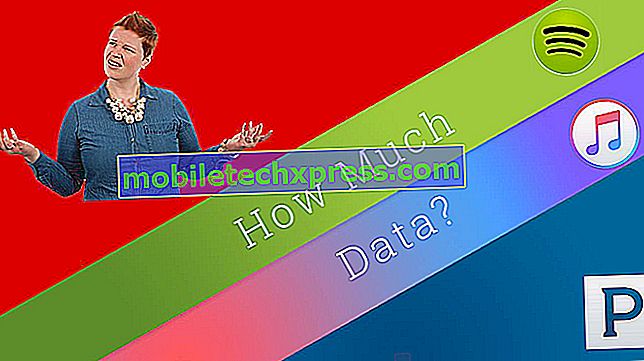



![Как да се определи Общата iPhone 6 плюс проблеми [част 11] \ t](https://uploads.mobiletechxpress.com/wp-content/ios/751/how-fix-common-iphone-6-plus-problems.jpg)

![Samsung Galaxy Забележка 2 Проблеми, въпроси, грешки и решения [част 45]](https://uploads.mobiletechxpress.com/wp-content/android/609/samsung-galaxy-note-2-problems-2.jpg)